🚀 Quick-Start-Tutorial für DigiSven
🚀 Quick-Start-Tutorial
für DigiSven
Herzlich willkommen bei DigiSven!
In dieser Anleitung findest du alles, was du für einen reibungslosen Start brauchst. Folge einfach den Schritten – und du bist in wenigen Minuten startklar!
Wo finde ich meine Digibiz-Login-Daten?
Wo finde ich meinen Zugang zu DigiSven?
Optional: Rocket.Chat als Desktop-App installieren
Optional: Rocket.Chat als Mobile-App nutzen
Wie starte ich DigiSven?
Wie erhalte ich Zugang zur Community?
Wo finde ich meinen Zugang zu DigiSven?
Optional:
Rocket.Chat als
Desktop-App
installieren
Du kannst DigiSven entweder direkt im Browser nutzen (siehe Punkt 2), oder dir optional die Rocket.Chat Desktop-App herunterladen. Dein Vorteil: Du ersparst dir das regelmäßige erneute Einloggen.
So geht’s für Windows, Mac oder Linux:
Optional:
Rocket.Chat als
Mobile-App nutzen
Wenn du auch unterwegs auf DigiSven zugreifen möchtest, installiere dir die Mobile-App für dein Smartphone.
So geht’s für iOS oder Android:
Wie starte ich
DigiSven?
Wie erhalte ich
Zugang zur
Community?
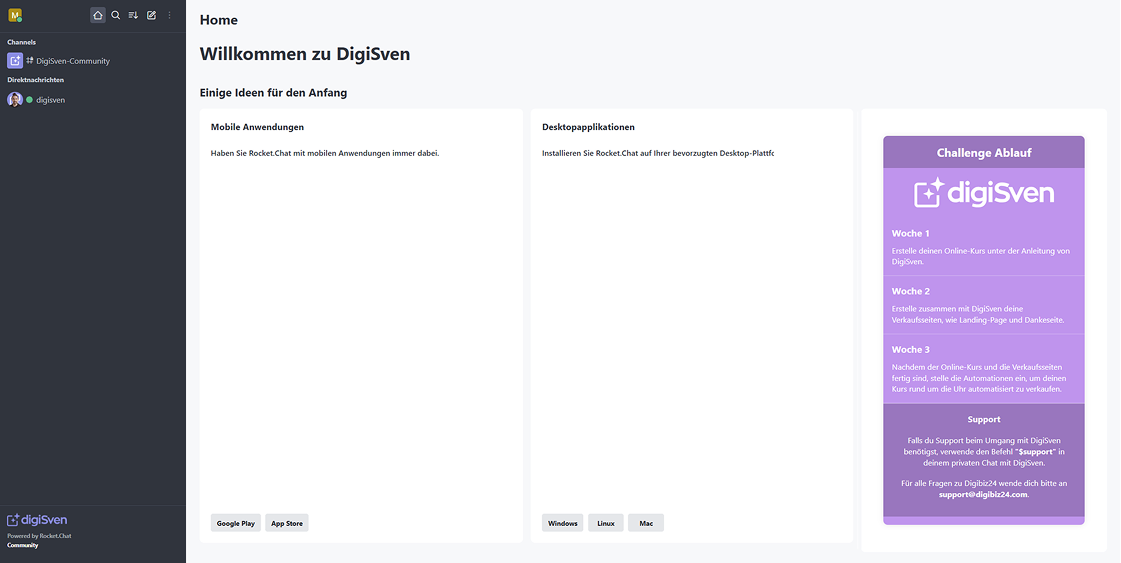
Häufige Probleme & Lösungen
Probleme mit DigiSven:
Technische Schwierigkeiten mit DigiSven?
- • Schreibe im DigiSven-Chat: $support [schildere hier dein Problem]
- • Wichtig: $support immer am Anfang der Nachricht einfügen!
Technische Schwierigkeiten mit DigiSven?
- • Schreibe im DigiSven-Chat: $support [schildere hier dein Problem]
- • Wichtig: $support immer am Anfang der Nachricht einfügen!
DigiSven antwortet nicht?
- • Bitte habe Geduld: Der Chat startet offiziell am 25.8.
- • Solltest du auch danach noch Schwierigkeiten mit DigiSven haben, wende dich bitte an unser DigiSven Support Team. Dazu sendest du bitte eine Nachricht mit “$support [schildere hier dein Problem]” im privaten DigiSven Chat. Ein Mitarbeiter wird sich zeitnah bei dir melden.
Probleme mit Digibiz:
Digibiz-Login-Daten nicht erhalten?
- • Überprüfe zunächst einen E-Mail Spam-Ordner
- • Falls auch in deinem E-Mail Span Ordner nichts zu finden ist, besuche unter DigiBiz Hilfe-Portal
Weitere Fragen zu Digibiz?
- • Schreibe eine Mail an: support@digibiz24.com
🧠 Merke dir zum Abschluss
✅ Zwei E-Mails, zwei Zugänge:
Deine Zugangsdaten für Digibiz24 und DigiSven erhältst du in zwei separaten E-Mails.
💬 Rocket.Chat – deine Schaltzentrale:
DigiSven & die Community findest du in Rocket.Chat – du entscheidest, ob du es im Browser, als Desktop-App oder auf dem Handy nutzt.
🆘 Support – wohin mit deinen Fragen?
• Bei Fragen zu Digibiz24 oder zum DigiSven Login wende dich vertrauensvoll per E-Mail an support@digibiz24.com
• Bei Fragen zu DigiSven nutze den privaten DigiSven-Chat und schreibe “$support [schildere hier dein Problem]”.
